产品支持
您可以阅览产品的相关CAD文档和视频教程内容,以便于更好的使用浩辰CAD系列软件。


您可以阅览产品的相关CAD文档和视频教程内容,以便于更好的使用浩辰CAD系列软件。
2021-01-04 22637 CAD教程
在默认状态下CAD软件界面背景是黑色的,那么如果想将这个背景调整为白色该如何操作呢?浩辰CAD看图王电脑版中可以将背景色改成多种颜色,还可以自定义颜色来更改,满足大家的多种需求。接下来的CAD教程就和小编一起来看看浩辰CAD看图王电脑版中是如何将CAD背景变成白色的吧!
首先在【浩辰CAD看图王电脑版】中打开图纸,默认的背景颜色为黑色,如下图所示:

点击【常用】菜单栏中的【设置】功能,在出来的【设置提示】对话框中点击【背景颜色】,出来的下拉列表中有常用的颜色,可供选择,选择好相应的颜色之后,点击该颜色,然后选择【确认】。如下图所示:
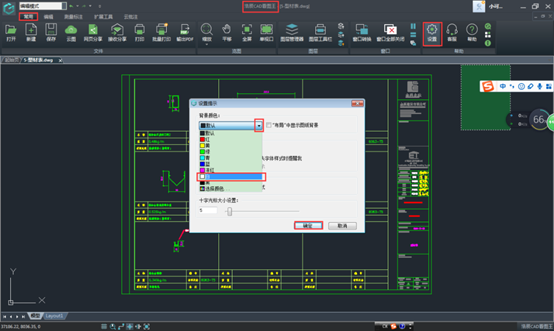
PS:如果列表中没有你想要的颜色,最下面有个【选择颜色...】,点击后出现颜色对话框,可以选择相应的基本颜色,也可以规定自定义颜色。
通过以上的操作,便可以实现浩辰CAD看图王电脑上图纸查看背景颜色的更改,将原有的黑色改成了白色。如下图所示:
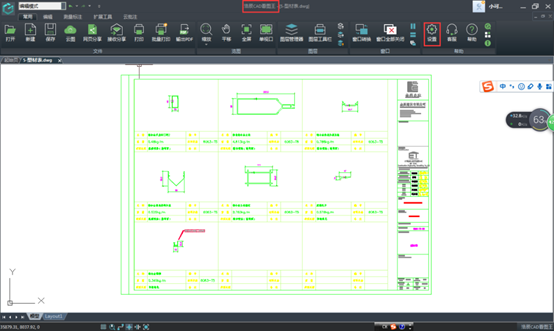
以上CAD教程就是小编给大家整理的浩辰CAD看图王电脑版中将软件界面背景色调整为白色的具体操作步骤,是不是很简单?各位小伙伴在以后的CAD制图工作中如果需要修改CAD软件背景色的话可以参考本篇CAD教程来操作哦~
 苏公网安备 32059002004222号
苏公网安备 32059002004222号







